Jak odzyskać dostęp do dysku twardego, naprawić błąd uniemożliwiający otwarcie dysku twardego

W tym artykule pokażemy Ci, jak odzyskać dostęp do dysku twardego w przypadku awarii. Sprawdźmy!
Ekran blokady jest pierwszą rzeczą, którą widzisz po uruchomieniu komputera, wylogowaniu się z konta lub pozostawieniu komputera bezczynnego przez kilka minut, a ekran blokady może wyświetlać powiadomienia aplikacji, reklamy i wskazówki, które wielu z was może się przydać. Mimo to niektórzy z was mogą chcieć wyłączyć te powiadomienia aplikacji. Jeśli ustawiłeś hasło do swojego konta, zobaczysz ekran blokady przed wprowadzeniem swoich danych logowania, aby zalogować się do komputera.
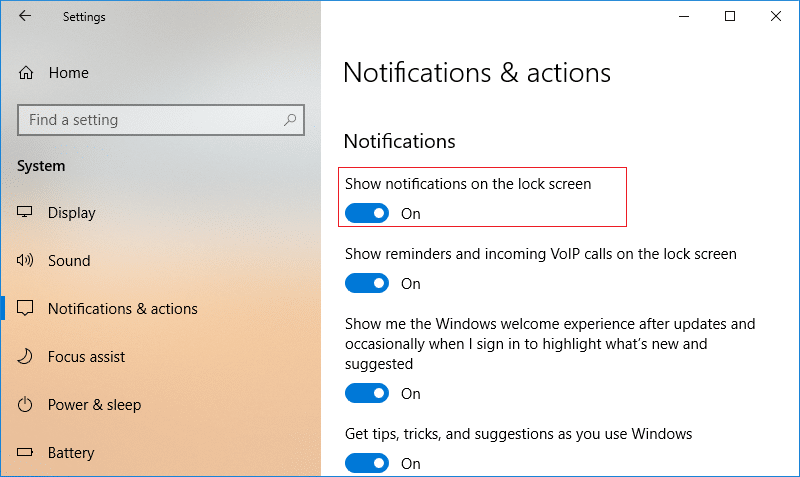
Zasadniczo pomogłoby, gdybyś odrzucił ekran blokady, naciskając klawisz na klawiaturze lub klikając myszą, aby wyświetlić ekran logowania, po którym możesz wprowadzić swoje dane uwierzytelniające, aby zalogować się do systemu Windows. Więc bez marnowania czasu, zobaczmy, jak włączyć lub wyłączyć powiadomienia aplikacji na ekranie blokady w systemie Windows 10 za pomocą poniższego samouczka.
Zawartość
Upewnij się, że utworzyłeś punkt przywracania na wypadek, gdyby coś poszło nie tak.
1. Naciśnij Klawisz Windows + I, aby otworzyć Ustawienia, a następnie kliknij System.

2. Teraz z menu po lewej stronie wybierz Powiadomienia i akcje.
3. Następnie w sekcji Powiadomienia po prawej stronie włącz lub wyłącz przełącznik „ Pokaż powiadomienia na ekranie blokady ”.
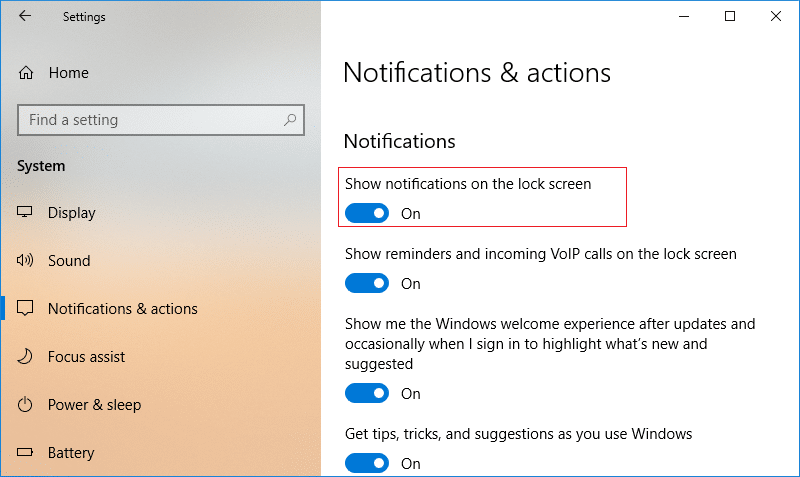
4. Jeśli chcesz wyłączyć powiadomienia na ekranie blokady, włącz przełącznik , domyślnie przełącznik będzie włączony, co oznacza, że aplikacje będą wyświetlać powiadomienia na ekranie blokady.
5. Zamknij ustawienia, a następnie uruchom ponownie komputer.
1. Naciśnij klawisz Windows + R, a następnie wpisz regedit i naciśnij Enter, aby otworzyć Edytor rejestru.

2. Przejdź do następującego klucza rejestru:
HKEY_CURRENT_USER OPROGRAMOWANIE Microsoft Windows Aktualna wersja Powiadomienia Ustawienia
3. Kliknij prawym przyciskiem myszy Ustawienia, a następnie wybierz Nowy> Wartość DWORD (32-bitowa).
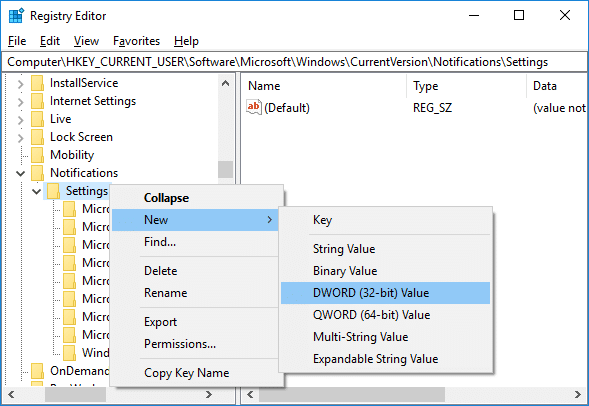
4. Nazwij ten nowy DWORD jako NOC_GLOBAL_SETTING_ALLOW_TOASTS_ABOVE_LOCK i naciśnij Enter.
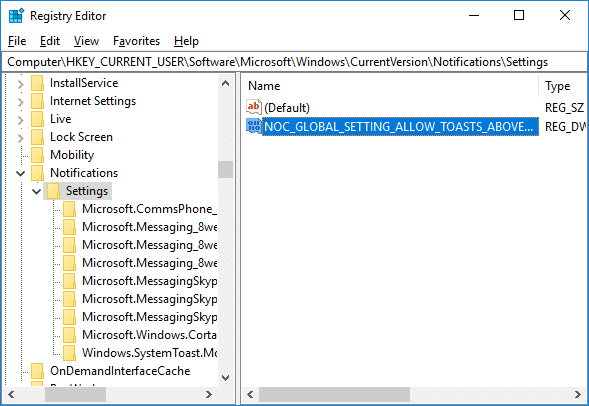
5. Teraz kliknij dwukrotnie ten DWORD i zmień jego wartość na 0, aby wyłączyć powiadomienia aplikacji na ekranie blokady.
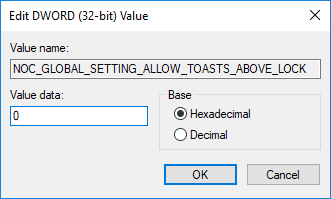
6. Jeśli w przyszłości będziesz musiał włączyć tę funkcję, usuń
Klawisz NOC_GLOBAL_SETTING_ALLOW_TOASTS_ABOVE_LOCK.
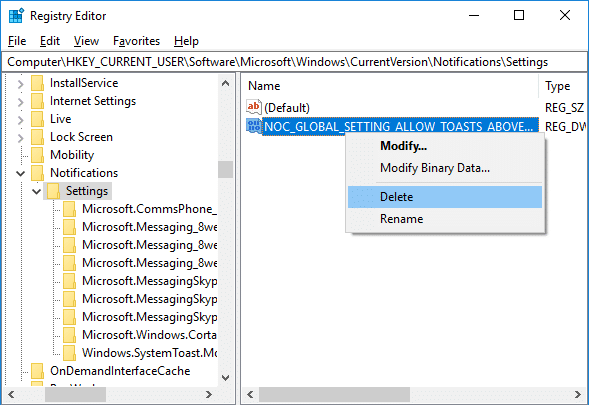
7. Uruchom ponownie komputer, aby zapisać zmiany.
Zalecana:
To wszystko, z powodzeniem nauczyłeś się włączać lub wyłączać powiadomienia aplikacji na ekranie blokady w systemie Windows 10, ale jeśli nadal masz pytania dotyczące tego samouczka, możesz je zadać w sekcji komentarza.
W tym artykule pokażemy Ci, jak odzyskać dostęp do dysku twardego w przypadku awarii. Sprawdźmy!
Na pierwszy rzut oka AirPodsy wyglądają jak każde inne prawdziwie bezprzewodowe słuchawki douszne. Ale wszystko się zmieniło, gdy odkryto kilka mało znanych funkcji.
Firma Apple wprowadziła system iOS 26 — dużą aktualizację z zupełnie nową obudową ze szkła matowego, inteligentniejszym interfejsem i udoskonaleniami znanych aplikacji.
Studenci potrzebują konkretnego typu laptopa do nauki. Powinien być nie tylko wystarczająco wydajny, aby dobrze sprawdzać się na wybranym kierunku, ale także kompaktowy i lekki, aby można go było nosić przy sobie przez cały dzień.
Dodanie drukarki do systemu Windows 10 jest proste, choć proces ten w przypadku urządzeń przewodowych będzie się różnić od procesu w przypadku urządzeń bezprzewodowych.
Jak wiadomo, pamięć RAM to bardzo ważny element sprzętowy komputera, który przetwarza dane i jest czynnikiem decydującym o szybkości laptopa lub komputera stacjonarnego. W poniższym artykule WebTech360 przedstawi Ci kilka sposobów sprawdzania błędów pamięci RAM za pomocą oprogramowania w systemie Windows.
Telewizory Smart TV naprawdę podbiły świat. Dzięki tak wielu świetnym funkcjom i możliwościom połączenia z Internetem technologia zmieniła sposób, w jaki oglądamy telewizję.
Lodówki to powszechnie stosowane urządzenia gospodarstwa domowego. Lodówki zazwyczaj mają dwie komory: komora chłodna jest pojemna i posiada światło, które włącza się automatycznie po każdym otwarciu lodówki, natomiast komora zamrażarki jest wąska i nie posiada światła.
Na działanie sieci Wi-Fi wpływa wiele czynników poza routerami, przepustowością i zakłóceniami. Istnieje jednak kilka sprytnych sposobów na usprawnienie działania sieci.
Jeśli chcesz powrócić do stabilnej wersji iOS 16 na swoim telefonie, poniżej znajdziesz podstawowy przewodnik, jak odinstalować iOS 17 i obniżyć wersję iOS 17 do 16.
Jogurt jest wspaniałym produktem spożywczym. Czy warto jeść jogurt codziennie? Jak zmieni się Twoje ciało, gdy będziesz jeść jogurt codziennie? Przekonajmy się razem!
W tym artykule omówiono najbardziej odżywcze rodzaje ryżu i dowiesz się, jak zmaksymalizować korzyści zdrowotne, jakie daje wybrany przez Ciebie rodzaj ryżu.
Ustalenie harmonogramu snu i rutyny związanej z kładzeniem się spać, zmiana budzika i dostosowanie diety to niektóre z działań, które mogą pomóc Ci lepiej spać i budzić się rano o odpowiedniej porze.
Proszę o wynajem! Landlord Sim to mobilna gra symulacyjna dostępna na systemy iOS i Android. Wcielisz się w rolę właściciela kompleksu apartamentowego i wynajmiesz mieszkania, a Twoim celem jest odnowienie wnętrz apartamentów i przygotowanie ich na przyjęcie najemców.
Zdobądź kod do gry Bathroom Tower Defense Roblox i wymień go na atrakcyjne nagrody. Pomogą ci ulepszyć lub odblokować wieże zadające większe obrażenia.













